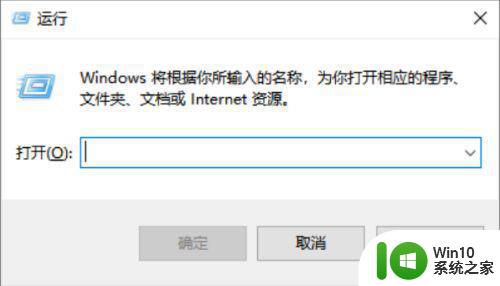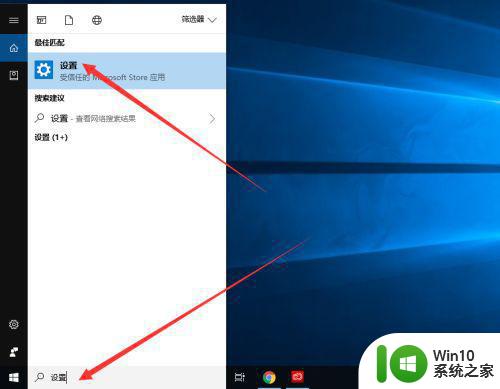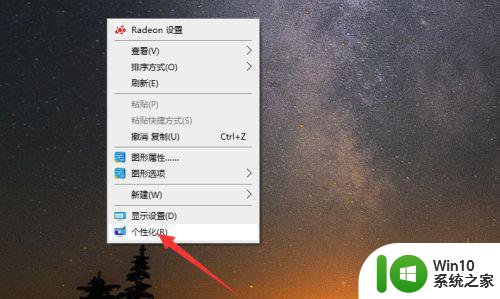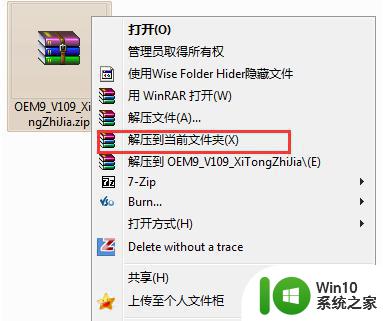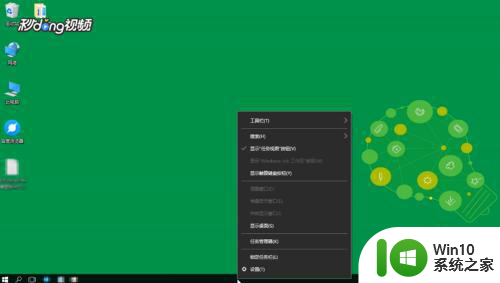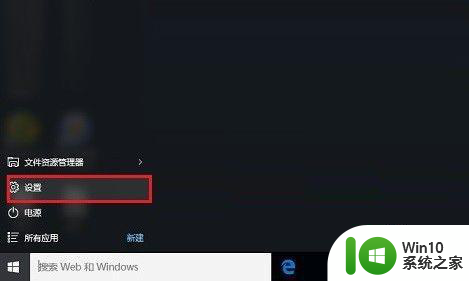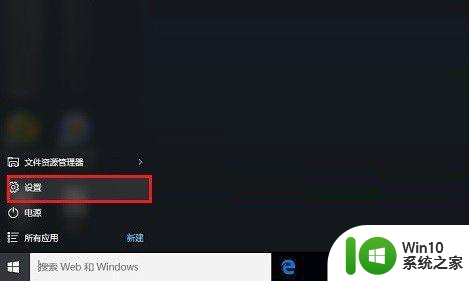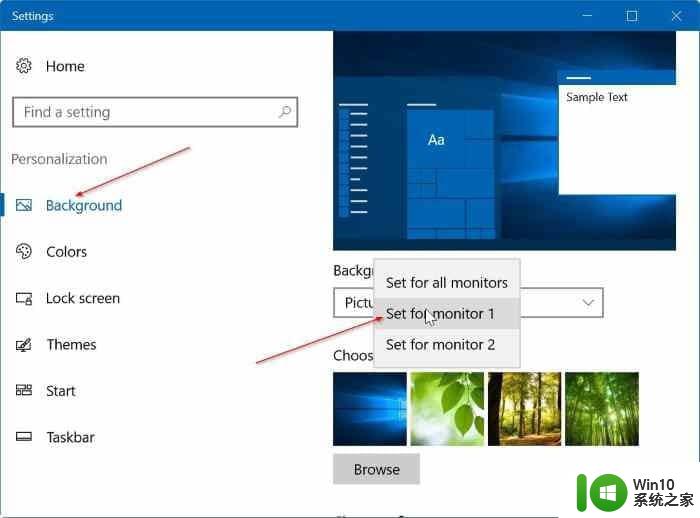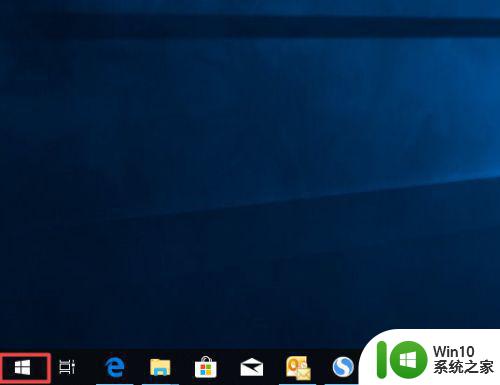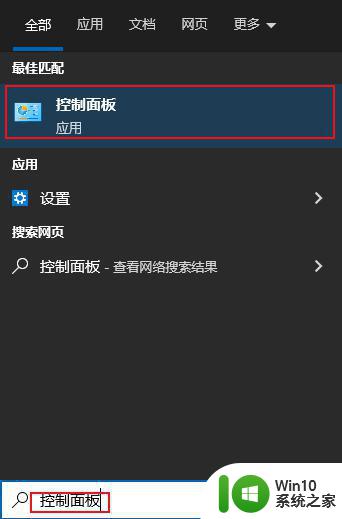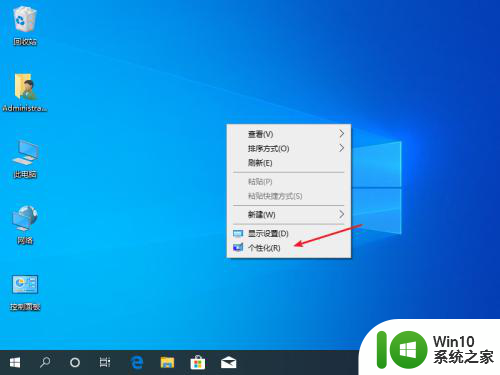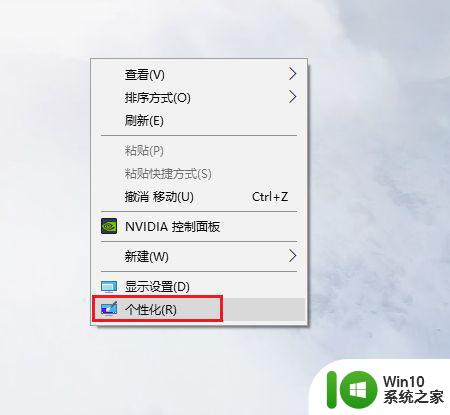win10电脑壁纸无法全屏如何恢复 win10壁纸显示不全怎么办
通常情况,电脑中新安装的win10系统桌面背景都是经典的微软图片,有些用户看久了可能觉得没啥新意,因此就会选择自定义背景,可是近日有用户在将win10系统壁纸更换之后就出现显示不全的问题,那么win10壁纸显示不全怎么办呢?这里小编就来告诉大家win10电脑壁纸无法全屏恢复方法。
具体方法:
1、如下图所示,这是我们经常会遇到的问题,电脑桌面边框是黑色的,图片没有填充上去

2、怎么设置呢?首先,我们要点击桌面左下角的系统启动图标,在弹出的列表,点击进入系统设置
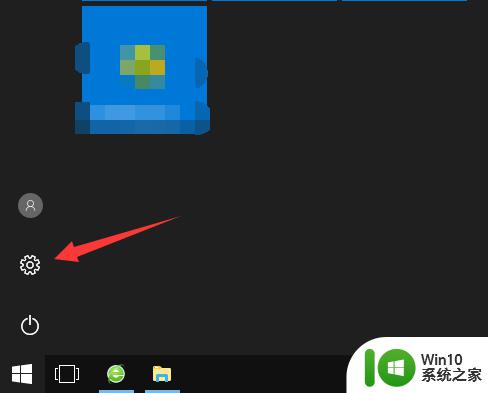
3、进入系统设置后,找到个性化设置选项,我们点击进入此选项,参照下图
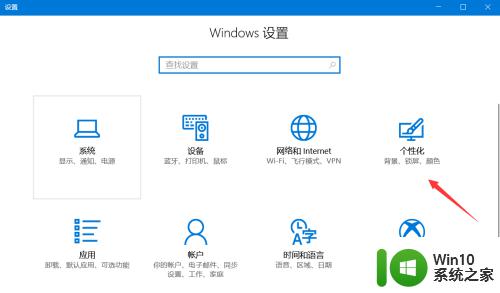
4、进入个性化后,在背景一栏,鼠标往上滑动,直到找到契合度选项,如图所示
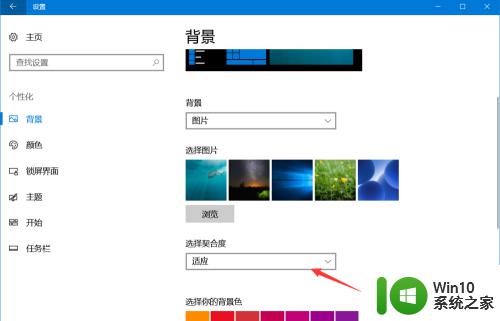
5、在契合度选项,我们点击更改契合度,如下图所示,将契合度改为填充。这样图片将会等比例的缩放,填充整个电脑桌面背景
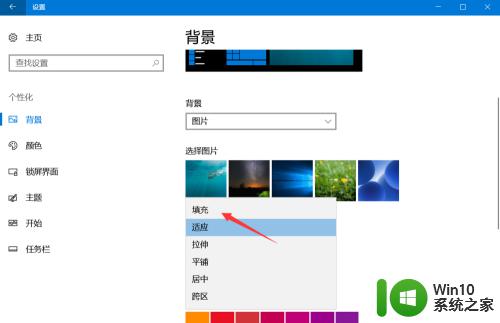
6、如图示,这是我们更改契合度为填充后的电脑桌面,就不再有不好看的黑色区域了。

上述就是win10电脑壁纸无法全屏恢复方法了,有遇到这种情况的用户可以按照小编的方法来进行解决,希望能够帮助到大家。